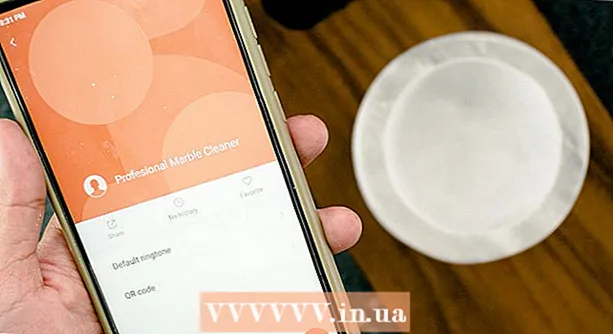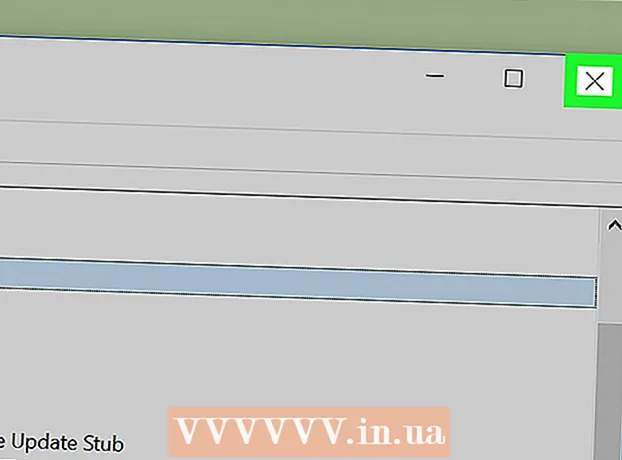Autor:
John Stephens
Loomise Kuupäev:
25 Jaanuar 2021
Värskenduse Kuupäev:
29 Juunis 2024

Sisu
See wikiHow õpetab teile, kuidas pääseda juurde sama võrgu teise arvuti töölauale, kasutades kaugtöölauda arvutis, kuhu on eelinstallitud Windows Pro, või Maci jaoks ekraanijagamist. Teisele arvutiekraanile juurdepääsemiseks peate lubama kaughaldusteenuse "host" arvutis, seejärel saame selle arvutiga kaugühenduse luua, kasutades sama sama operatsioonisüsteemiga arvutit. Teil on vaja selle arvuti nime või kohalikku IP-aadressi, millele soovite juurde pääseda. Märkus. Windows 10 Home Edition ei toeta ühenduse loomist kaugarvutiga.
Sammud
1. osa 4-st: kaugtöölaua lubamine Windowsis
hostarvutis. Klõpsake arvutis, millele soovite kaugjuurdepääsu, menüü Start avamiseks tegumiriba vasakus alanurgas Windowsi ikooni.
- Selle meetodi rakendamiseks peab teil olema Windowsi professionaalne versioon.

rea all "Luba kaugühendused" all olev ruut. Valik "Luba ühendused ainult arvutitest, millel töötab võrgu taseme autentimisega kaugtöölaud" muudab asjad lihtsalt keerulisemaks ja ebavajalikumaks.
. Minge arvutisse, mida kasutate hostarvutile juurdepääsemiseks, ja klõpsake menüü Start avamiseks Windowsi ikooni.
. Klõpsake ekraani ülaosas menüüriba vasakus ülanurgas olevat õunaikooni. Avaneb Apple'i menüü.

. Rakendusel on sinise ja valge naeratus Maci doki vasakus alanurgas.
Klõpsake nuppu Mine (Mine). See on menüüelement, mis asub menüüribal ekraani ülaosas. Ilmub rippmenüü.

Klõpsake nuppu Ühendage serveriga (Ühenda serveriga). See valik asub menüü "Mine" allosas.
Sisestage selle Maci VNC aadress, millega soovite ühenduse luua. Ekraanijagamise seadistamisel host Macis teate juba ühenduse loomiseks vajalikku VNC-aadressi.
Klõpsake nuppu Ühenda (Ühenda) aknas Ühenda serveriga paremas alanurgas.
Vajadusel sisestage oma kasutajanimi ja parool. Sõltuvalt sellest, kuidas olete oma teises Macis ekraani jagamise seadistanud, võidakse teil paluda sisestada Maci kasutajanimi ja parool.
Klõpsake nuppu Ühenda. Avaneb aken, mis näitab hostarvuti ekraani. Nüüd saate hiire Maci juhtimiseks kasutada hiirekursorit. reklaam